사용자는 버전을 업데이트한 후 다음과 같이 보고했습니다. 오피스 2016 짓다 16.0.7967 또는 Windows 10의 이후 버전에서는 비즈니스용 OneDrive에 로그인할 때 다음 오류 메시지가 표시됩니다.
"로그인하는 중에 문제가 발생했습니다. 로그인이 중단되었거나 실패했습니다. 다시 로그인해 주세요. (오류 코드: 0x8004deb4 )”
에 문제가 없는지 확인하십시오. 자격 증명 또는 암호 당신의 계정의.
우리가 만들 것이므로 수정을 시도하기 전에 레지스트리 변경, 복용하는 것이 좋습니다 지원 의 기재 문제가 있는 경우 나중에 복원합니다. 또한 시스템 복원 지점 수정한 후 오류가 있는 경우 시스템의
레지스트리 편집기를 사용하여 수정
1. 열려면 레지스트리 편집기, 유형 regedit 에서 운영 대화 상자(윈도우 키 + R) 다음에 입력하다 열쇠.

2. 만약에 UAC(사용자 액세스 제어) 프롬프트 선택 예 레지스트리 편집기를 엽니다.
3. 에서 레지스트리 편집기, 다음으로 이동합니다. 길 또는 복사 및 붙여 넣기 이것을 편집기의 주소 표시줄에 입력합니다.
HKEY_CURRENT_USER\SOFTWARE\Microsoft\OneDrive
4. 오른쪽 창에서 편집자 당신은 목록을 볼 것입니다 열쇠 그리고 DWORD 값, 키 검색 EnableADAL, 그것을 마우스 오른쪽 버튼으로 클릭하고 선택하십시오 수정하다 키 값을 변경합니다.

5. 세트 가치 00000002 에서 16진법 모드. 값이 설정되면 다음으로 이동하십시오. 10단계.
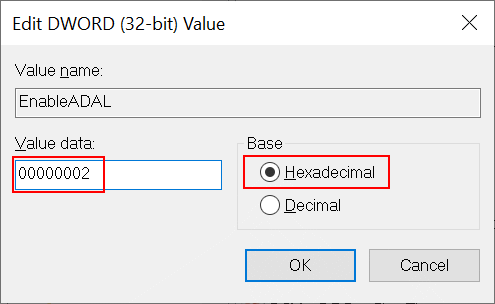
6. 만약 열쇠 거기에 없다면 당신은해야합니다 새로 만들기 열쇠. 다음을 사용하여 새 키 생성 7~9단계.
7. 마우스 오른쪽 버튼으로 클릭 오른쪽 빈 공간에 편집자, 더 나아가서 새로운 그리고 DWORD(32비트) 선택 값.
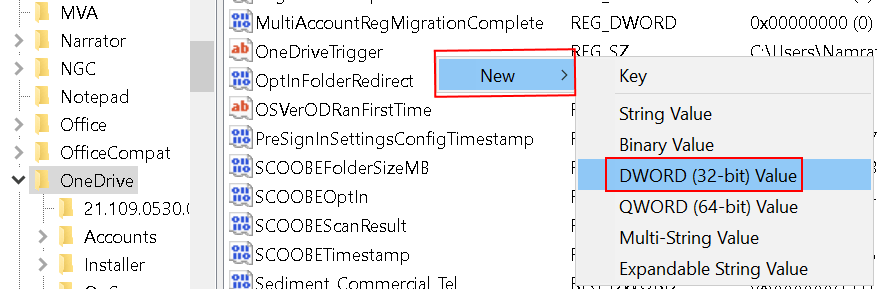
8. 이름 키 활성화ADAL. 마우스 오른쪽 버튼으로 클릭 에 새 키 그리고 선택 수정하다 위의 4와 5와 같이 컨텍스트 메뉴에서
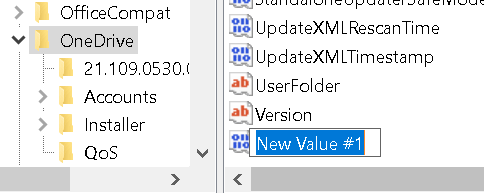
9. 팝이 열리면 DWORD(32비트) 편집, 값을 입력 00000002 에서 가치 데이터 필드 16진수 선택 후 클릭 좋아요.
10. 출구 레지스트리와 재부팅 당신의 시스템. 여부를 확인 0x8004deb4 하나의 드라이브 로그인 오류가 해결되었습니다.
키가 활성화되면 활성화됩니다. ADAL 또는 Active Directory 인증 라이브러리. 즉, OneDrive는 자동으로 사용자가 로그인한 계정(회사 또는 학교 계정)을 사용하여 OneDrive에 로그인합니다.
메모:
이에 대한 수정 사항이 릴리스된 후 이 레지스트리 해결 방법을 제거해야 합니다. 그렇지 않으면 인증 환경이 저하될 수 있습니다. 레지스트리 값을 장기 솔루션으로 사용하면 안 됩니다.
읽어 주셔서 감사합니다.
이 문서가 문제를 해결하는 데 도움이 되었기를 바랍니다. 의견을 말하고 그것이 당신에게 효과가 있었는지 알려주십시오.


